Hôm nay, Microsoft cuối cùng đã ra mắt cho tất cả mọi ngườiPhiên bản Windows 1020H2Bản cập nhật tính năng, là bản cập nhật tháng 2020 năm 10.Như đã thông báo trước đây bởi Bản cập nhật Windows 10 20H2, đây là một bản cập nhật nhỏ của bản cập nhật Windows 10 2004/2020. Nó bao gồm một số tính năng và cải tiến mới đối với menu Bắt đầu, một thanh tác vụ mới và dễ chạm hơn, mang lại sự phổ biến. Alt + Tab lối tắt để truy cập các ứng dụng và tab web, trình duyệt Edge dựa trên Chromium mới làm trình duyệt mặc định, v.v.
Microsoft nói rằng bản cập nhật này đã thực hiện nhiều cải tiến có thể cải thiện trải nghiệm người dùng tổng thể.
Đối với các thiết bị chạy Windows 10 2004, bản cập nhật phiên bản nhỏ 20H2 nhỏ hơn và có thể được cài đặt nhanh chóng vì Microsoft đã phê duyệtKích hoạt góiMột bản cập nhật tính năng đã được giới thiệu,GóiCho phép bạn cập nhật hệ thống rất nhanh với một lần khởi động lại (ví dụ: cập nhật tích lũy).Đối với bất kỳ ai đang chạy phiên bản trước năm 2004, bản cập nhật 20H2 sẽ giống như một bản cập nhật tính năng Windows 10 thông thường.
Nội dung
Cách tải Windows 10 20H2
Microsoft đã chỉ ra rằng: "Bản cập nhật Windows 10 tháng 2020 năm 10 hiện có sẵn cho những người dùng đang tìm kiếm phiên bản Windows 10 mới nhất thông qua Windows Update." Điều này có nghĩa là bạn có thể nhận bản cập nhật theo cách thủ công để kiểm tra các bản cập nhật.Trước đó, hãy đảm bảo rằng bạn đã cài đặt bản cập nhật Windows 10 mới nhất trên PC của mình để chuẩn bị cho bản cập nhật thiết bị tháng 2020 năm 10, phiên bản 20H2.
- Nhấn phím tắt Windows + I để mở ứng dụng cài đặt,
- Nhấp vào Cập nhật và Bảo mật, không phải Windows Update,
- Tại đây, bạn sẽ nhận thấy rằng có sẵn một bản cập nhật tùy chọn " Cập nhật tính năng cho Windows 10 phiên bản 20H2"
- Nhấp vào Tải xuống và cài đặt ngay bây giờ để nhận các bản cập nhật cho máy chủ Microsoft,
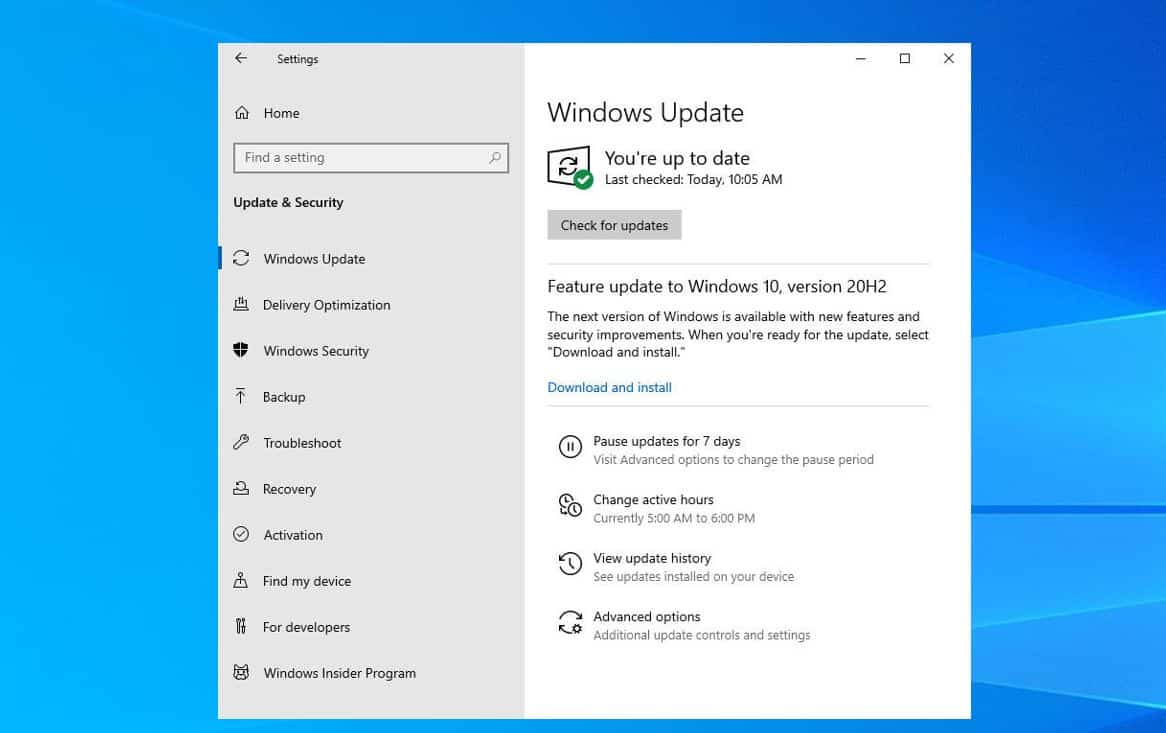
- Sau khi quá trình tải xuống hoàn tất, bạn cần khởi động lại PC của mình để áp dụng các thay đổi.
- Sau đó, chạywinverLệnh kiểm tra phiên bản Windows 10 hiện tại và số phiên bản nội bộ của hệ điều hành.
Nếu bạn làm theo các bước sau nhưng không thấy "Bản cập nhật tính năng Windows 10, phiên bản 20H2" trên thiết bị của mình, thì có thể có vấn đề về khả năng tương thích và các biện pháp bảo vệ được áp dụng cho đến khi chúng tôi chắc chắn rằng bạn sẽ có trải nghiệm cập nhật tốt.
Lưu ý: Bạn cũng có thể sử dụng công cụ tạo phương tiện chính thức Trợ giúp của Windows Update để nâng cấp thủ công lên Windows 10 phiên bản 20H2 mới nhất.
Trong video này, nhóm Microsoft giải thích tính năng Windows Update vào ngày 2020 tháng 10 năm 10 và cách tải nó ngay lập tức.
Tải xuống Windows 10 20H2 ISO
Có, bạn cũng có thể tải xuống tệp ảnh ISO của bản cập nhật Windows 10 tháng 2020 năm 20 (phiên bản 2HXNUMX).Tại đây, chúng tôi có liên kết để tải phiên bản mới nhất trực tiếp từ máy chủ của MicrosoftWindows 10 phiên bản 20H2 ISO.
- Win10_20H2 English_x64.iso 大小:5.04 GB
- Win10_20H2 English_x32.iso 大小:3.54 GB
Các tính năng của Windows 10 20H2
Microsoft đã nhắm mục tiêu phát hành Windows 10 20H2 chủ yếu dành cho doanh nghiệp, nhưng một số tính năng tiềm năng được xây dựng gần đây bao gồm menu bắt đầu được thiết kế lại, trải nghiệm hiển thị thông báo được cải thiện, cài đặt được cải thiện, Chrome Edge mới làm trình duyệt mặc định, v.v.
- Với Windows 10 20H2 mới nhất, menu "Start" thêm độ trong suốt hơn cho các ô, phù hợp với bảng màu của ứng dụng, giúp bạn dễ dàng tìm thấy các ứng dụng yêu thích của mình.
Chúng tôi đang làm mới menu "Bắt đầu" với thiết kế đơn giản hơn, loại bỏ bảng màu đồng nhất phía sau biểu trưng trong danh sách ứng dụng và áp dụng nền đồng nhất, một phần trong suốt cho các ô. "
- Giờ đây, trình duyệt Chrome Edge được cài đặt sẵn các bản cập nhật tính năng có thể mang lại hiệu suất tốt hơn và hứa hẹn hiển thị các trang web nhanh hơn thông qua các mục yêu thích mới và các tính năng khác.
- Phím tắt Alt + Tab cho phép bạn chuyển đổi giữa các cửa sổ đang mở (UWP hoặc Win32) của ứng dụng, nhưng công ty nói rằngSau khi cập nhật Windows 10 20H2, Nó sẽ hiển thị tab Edge bên cạnh cửa sổ ứng dụng.
- Giờ đây, bạn có thể thay đổi tốc độ làm mới màn hình từ Cài đặt> Hệ thống> Hiển thị> Cài đặt Hiển thị Nâng cao.
- Quan trọng nhất, tất cả thông tin bạn tìm thấy trong ứng dụng hệ thống của bảng điều khiển sẽ được chuyển đến trang cài đặt "Giới thiệu" trong "Cài đặt"> "Hệ thống"> "Giới thiệu".

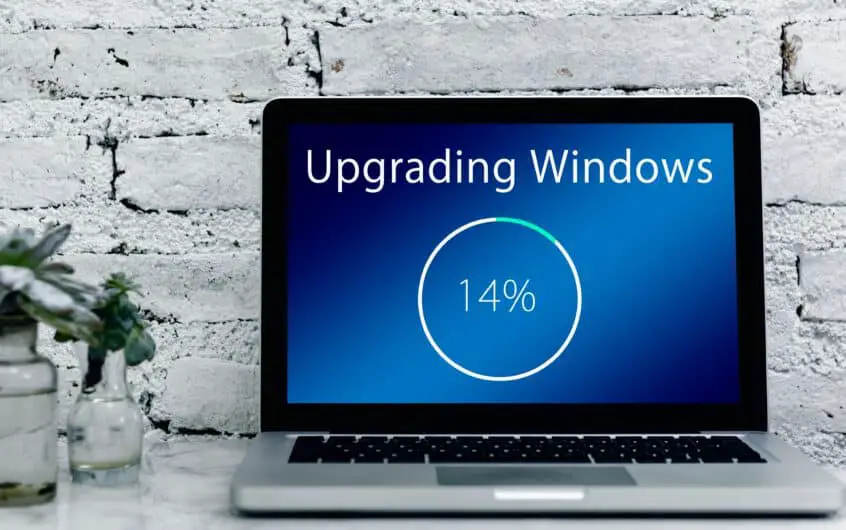




![[Đã sửa chữa] Microsoft Store không thể tải xuống ứng dụng và trò chơi](https://oktechmasters.org/wp-content/uploads/2022/03/30606-Fix-Cant-Download-from-Microsoft-Store.jpg)
![[Đã sửa] Microsoft Store không thể tải xuống và cài đặt ứng dụng](https://oktechmasters.org/wp-content/uploads/2022/03/30555-Fix-Microsoft-Store-Not-Installing-Apps.jpg)

